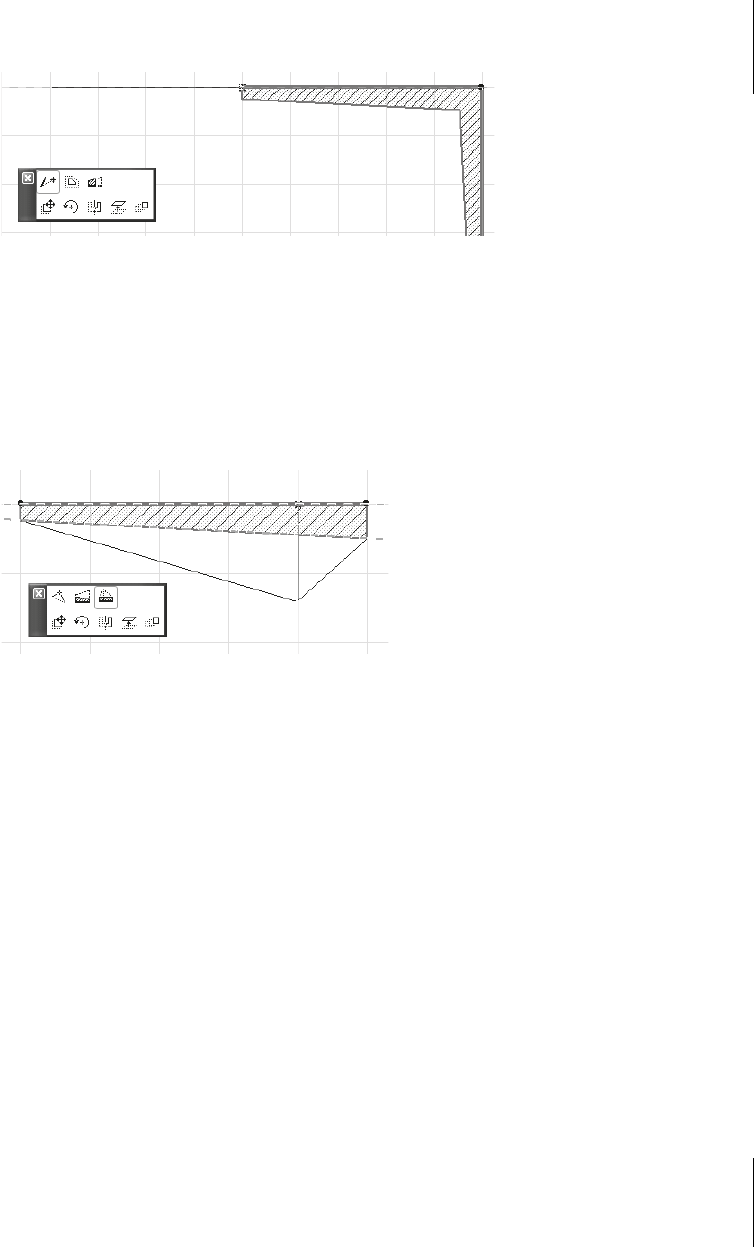
6.5
Standard-Transformationen
197
Abb. 6.17: Längenänderung bei Trapezwand
Neuen Punkt in Trapezwand einfügen
Diese Funktion ist auch wie oben nur für normale Wände oder solche vom Typ
Trapezwand aktiv. Normale Wände werden wieder in Trapezwände umgewandelt.
Durch den angegebenen Punkt wird das Wandstück in zwei Teile unterteilt und
außerdem definiert der Punkt die Wandstärke an der gewählten Position.
Abb. 6.18: Punkt zu Trapezwand hinzufügen
6.5 Standard-Transformationen
Die Standard-Transformationen sind für fast alle Elemente verfügbar: VERSCHIEBEN,
D
REHEN, SPIEGELN, HÖHENVERSCHIEBUNG, LÄNGENÄNDERUNG, MULTIPLIZIEREN.
Kopien bearbeiten
Sie können diese Funktionen auch auf die Kopien dieser Elemente ausführen,
wenn Sie nach Markieren der Objekte die
(Strg)-Taste einmal drücken. Dann
erscheint am Cursorsymbol ein Pluszeichen als Hinweis, dass eine Kopie erstellt
wird und das Original so erhalten bleibt.
Verschieben
Zum Verschieben von Elementen brauchen Sie diese nur mit der Schnellauswahl
anzuklicken, beim letzten Element dann die Maustaste gedrückt zu halten und das
Element so zu verschieben. Sie können aber auch
(Strg)+(E) als Tastaturkürzel
eingeben oder B
EARBEITEN|BEWEGEN|VERSCHIEBEN wählen, wenn Sie Objekte mar-
kiert haben und verschieben wollen. Sie geben dann einen Ausgangspunkt und
einen Endpunkt für die Verschiebung an.
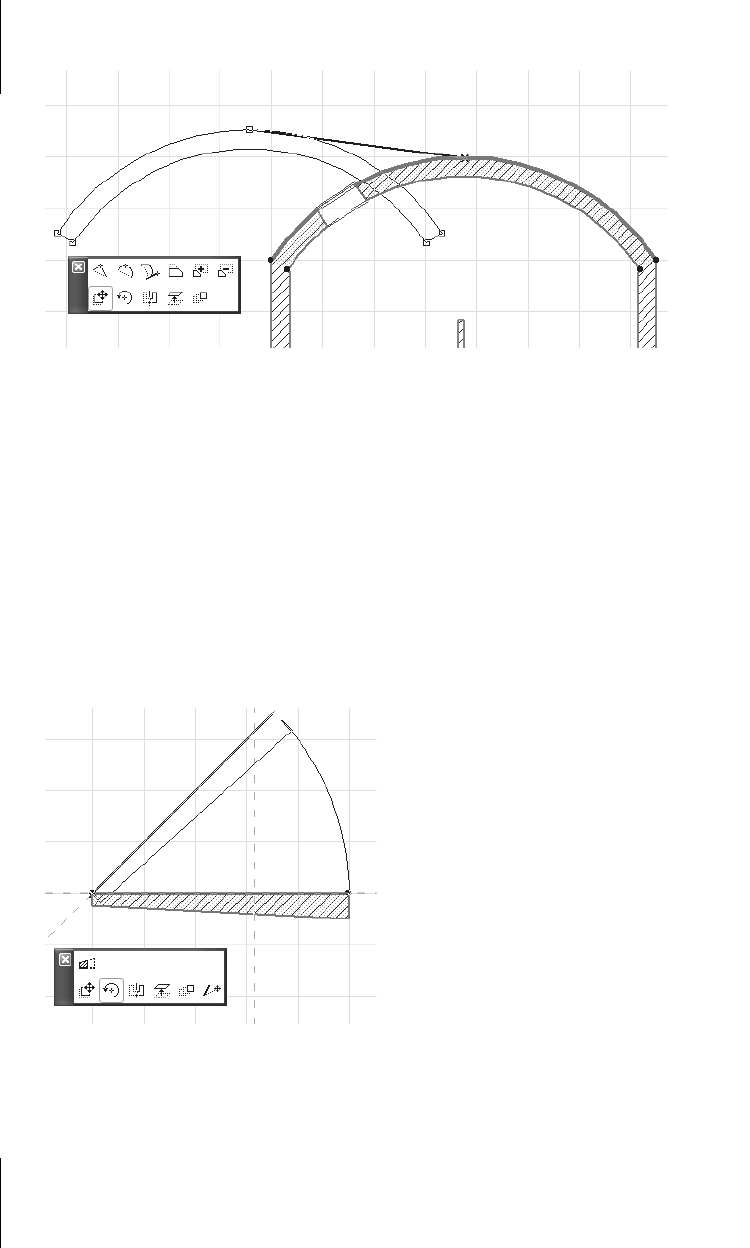
Kapitel 6
Elemente bearbeiten
198
Abb. 6.19: Verschieben
Gruppierte Objekte werden zusammen verschoben. Um Elemente zu gruppieren,
müssen Sie diese markieren und B
EARBEITEN|GRUPPIEREN|GRUPPIEREN oder
(Strg)+(G) wählen. Mit dem Werkzeug GRUPPIERUNG AUSSETZEN aus der STAN-
DARD-Symbolleiste wird eine Gruppierung zeitweilig ausgeschaltet, kann aber
auch wieder eingeschaltet werden.
Drehen
Wenn Sie BEARBEITEN|BEWEGEN|DREHEN oder (Strg)+(D) wählen, müssen Sie
einen Drehpunkt wählen und dann einen Startwinkel und einen Endwinkel der
Drehung angeben.
Abb. 6.20: Drehen
Spiegeln
Wenn Sie BEARBEITEN|BEWEGEN|SPIEGELN oder (Strg)+(M) wählen, müssen Sie
zwei Punkte für eine Spiegelachse wählen, an der die Objekte unmittelbar gespie-
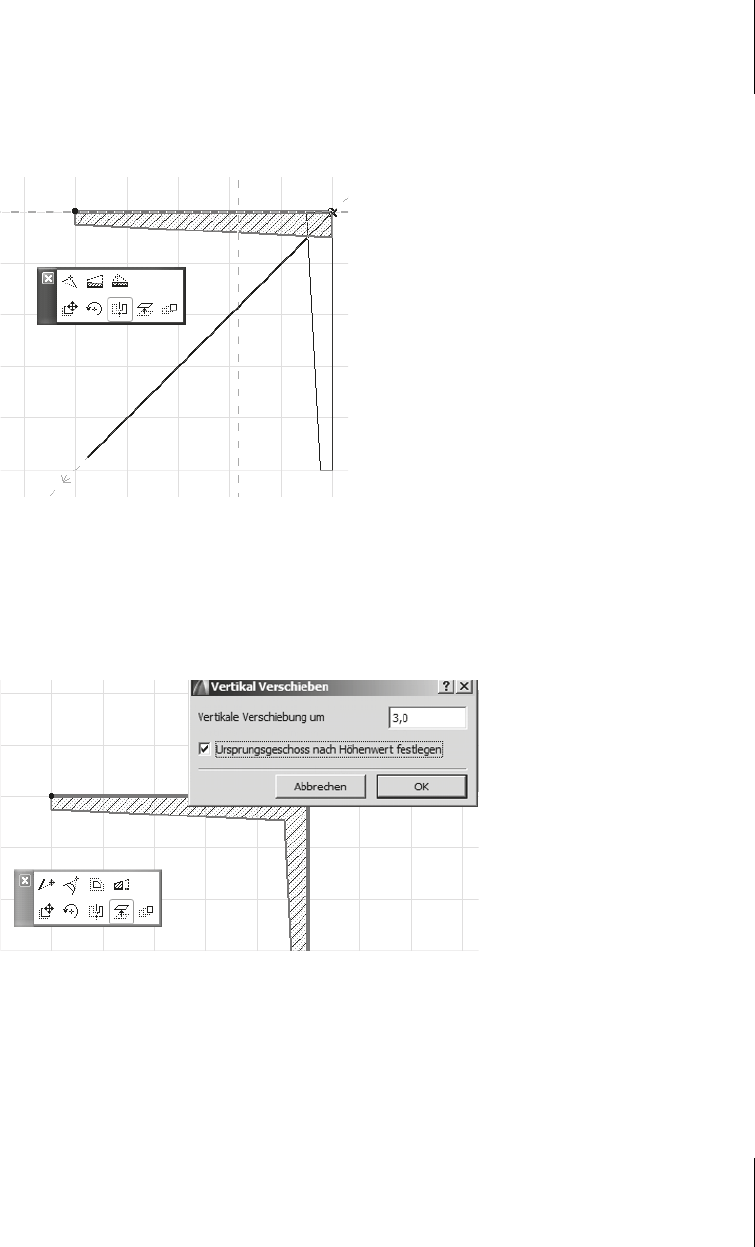
6.5
Standard-Transformationen
199
gelt werden. Bei Elementen wie Texten, Bemaßungen und Pfeilspitzen wird zwar
das Element selbst gespiegelt, aber die Elemente behalten ihre Ausrichtung bei. Es
entsteht also keine Spiegelschrift. Raumstempel können nicht gespiegelt werden.
Abb. 6.21: Spiegeln
Höhenverschiebung/Vertikal verschieben
Mit dieser Funktion können Sie ein oder mehrere Elemente wählen und die neue
Bezugshöhe in einem Dialogfenster eingeben.
Abb. 6.22: Höhenverschiebung
Längenänderung
Zum Ändern der Größe von Elementen gibt es drei Arten von Operationen: SPLIT-
TEN, LÄNGENÄNDERUNG und ANPASSUNG. Die einfachste Operation ist die
L
ÄNGENÄNDERUNG. Die PET-PALETTEN bieten da bei verschiedenen Elementen
unterschiedlichste Optionen.
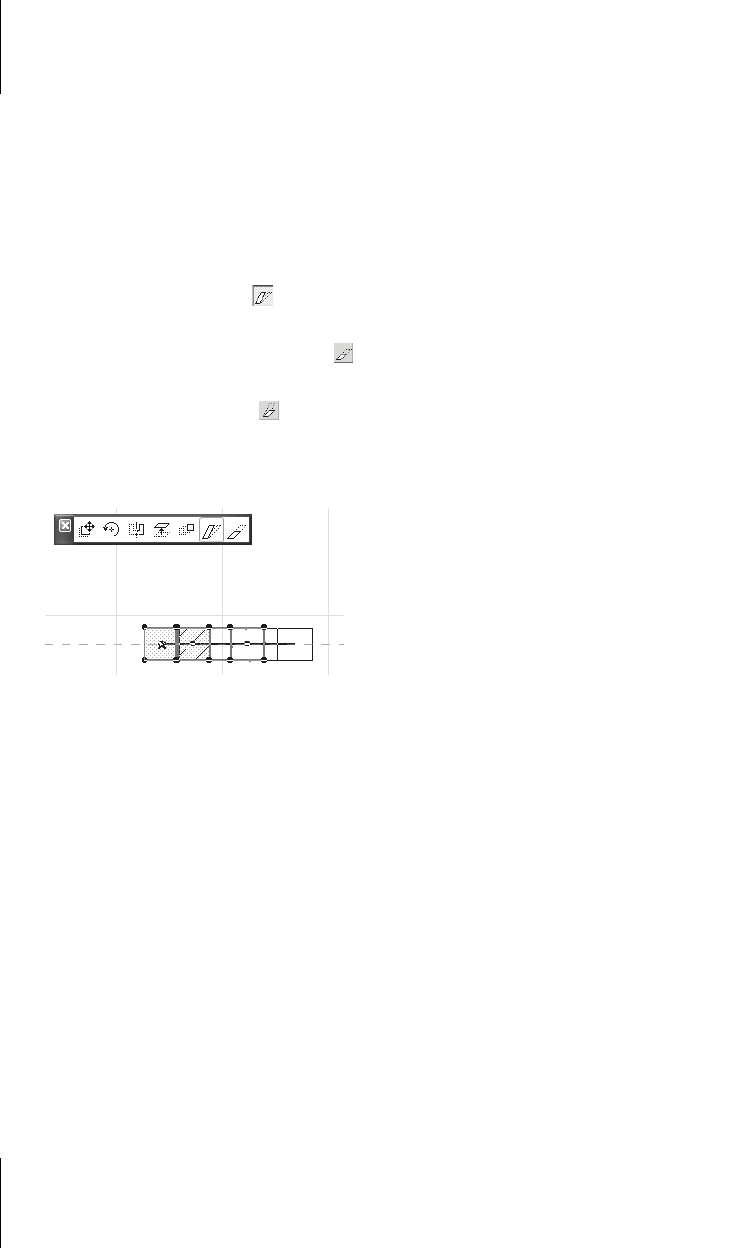
Kapitel 6
Elemente bearbeiten
200
쐽 Wände Bei Wänden geschieht die Längenänderung ganz intuitiv durch Ver-
schieben eines Eckpunkts.
쐽 Geneigte Wände, Stützen Geneigte Wände und Stützen haben ähnliche Optio-
nen zur Längenänderung (eine geneigte Wand entsteht mit dem W
AND-Werk-
zeug, wenn Sie im E
INSTELLUNGSDIALOG die Wandform GENEIGT wählen). Sie
sind aber nicht alle im 2D-Modus verfügbar. Um alle Optionen zu erhalten,
müssen Sie über die N
AVIGATOR-Palette in den 3D-MODUS wechseln, am bes-
ten in die A
LLGEMEINE AXONOMETRIE.
쐽 WINKEL ÄNDERN verändert den Neigungswinkel des Elements durch Wahl
entsprechender Zielpunkte für den gewählten Eckpunkt bei gleichem z-Wert.
쐽 GENEIGTE HÖHE ÄNDERN variiert die Höhe unter Beibehaltung des Nei-
gungswinkels.
쐽 HÖHE STRECKEN verschiebt die obere Fläche der Wand oder Stütze in z-
Richtung, also senkrecht zur Konstruktionsebene. Dabei ändert sich der
Neigungswinkel, aber die Projektion auf die xy-Ebene bleibt gleich.
Abb. 6.23: WINKEL ÄNDERN bei Stütze in der Grundrissansicht
쐽 Unterzüge Auch bei Unterzügen gibt es die volle Palette der Optionen erst im
3D-Modus:
쐽 LÄNGE STRECKEN ermöglicht die Eingabe der neuen Gesamtlänge oder
einer neuen Punktposition für den Eckpunkt.
쐽 PROFIL HORIZONTAL STRECKEN erlaubt die Eingabe einer neuen Gesamt-
breite oder einer Punktposition, wobei symmetrisch zur Mittellinie verbrei-
tert wird..
쐽 PROFIL VERTIKAL STRECKEN verlangt einen neuen Wert für die Balkenhöhe
oder einen Punkt. Dabei bleibt die Balkenfläche gegenüber dem gewählten
Punkt fixiert.
쐽 Stützen Bei Stützen unterscheiden sich die Optionen je nachdem, ob der Mit-
telpunkt oder ein Eckpunkt oben oder unten gewählt wurde.
쐽 LÄNGE BEI FESTEN WINKELN ÄNDERN variiert die Höhe bei unverändertem
Neigungswinkel.
쐽 WINKEL ÄNDERN und HÖHE STRECKEN wirken wie bei den Wänden.
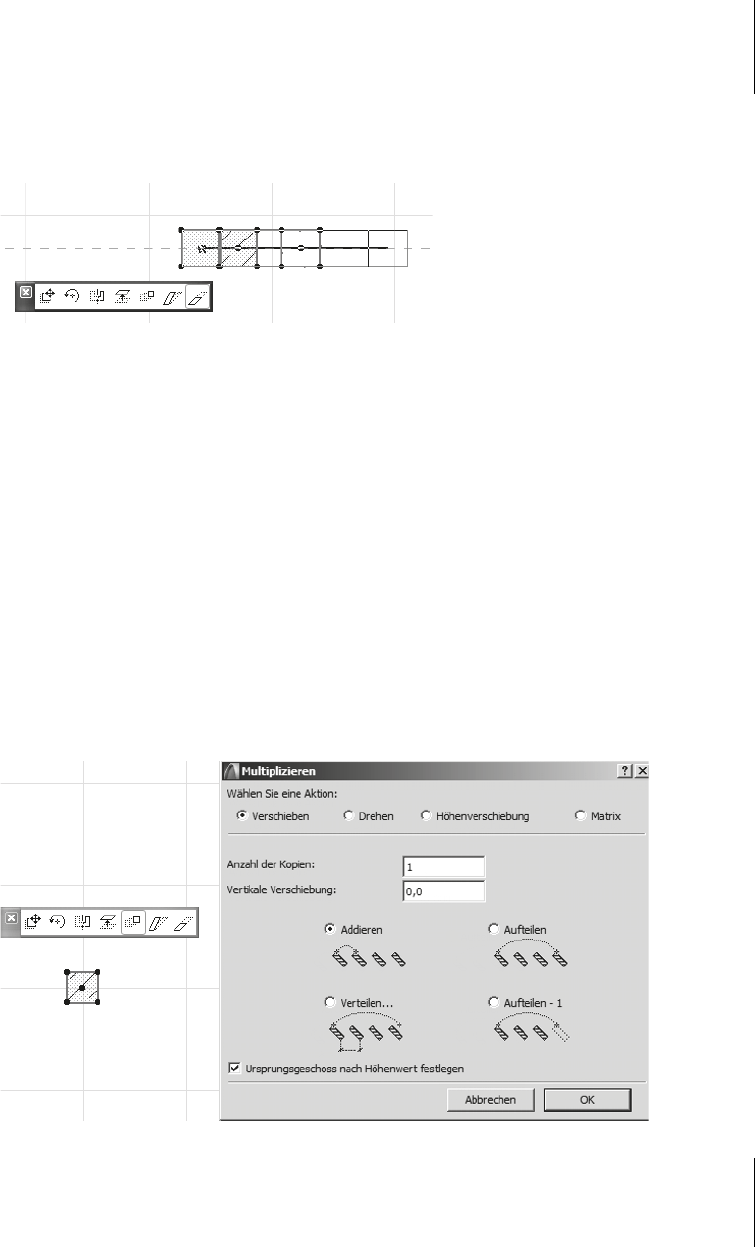
6.5
Standard-Transformationen
201
쐽 PROFIL DREHEN dreht das Profil um die Achse.
쐽 PROFIL STRECKEN gibt es für die Verbreiterung in Richtung beider Seiten-
flächen.
Abb. 6.24: GENEIGTE HÖHE ÄNDERN bei Stütze
쐽 Komplizierte Profil-Elemente Spezielle Streck- und Dehn-Optionen werden für
Profile angeboten. Das sind Wände, die im E
INSTELLUNGSDIALOG mit der
W
ANDFORM PROFILE versehen wurden und für die dann unter STRUKTUR ein
Profil gewählt wurde.
Multiplizieren
Die Funktion MULTIPLIZIEREN dient zum Erstellen regelmäßiger Anordnungen
von Elementen. Dabei kann es sich um lineare Anordnungen, kreisförmige
Anordnungen oder Anordnungen in Form einer Matrix handeln. Die lineare
Anordnung kann eine normale Verschiebung in der xy-Ebene oder in der Höhe,
also in z-Richtung sein. Bei der Matrix-Anordnung sind Sie nicht auf eine recht-
winklige Struktur beschränkt, sondern können die beiden Richtungen für die Ma-
trix-Zeilen und -Spalten angeben.
Abb. 6.25: Dialogfeld MULTIPLIZIEREN
Get ArchiCAD 19 now with the O’Reilly learning platform.
O’Reilly members experience books, live events, courses curated by job role, and more from O’Reilly and nearly 200 top publishers.

